Excel里面光有数据还不够,不能很直观的显示出数据之间的情况,此时,用到数据条再好不过了。下面,简单的教大家使用函数来制作正负数据条,直观显示数据情况。
操作步骤
一、启动Excel2010,导入数据,在B2单元格输入公式: =IF(D2<0,REPT("|",ABS(D2)),"") ,意思是如果D2小于0,重复“|”D2绝对值次,否则显示空白。
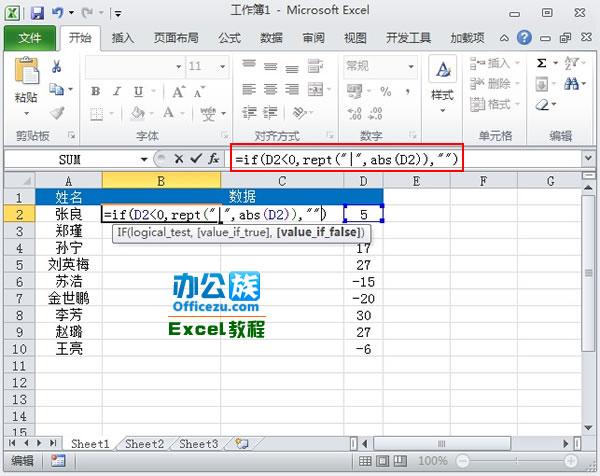
二、回车,结果为空白,下拉填充柄,完成余下的数据。
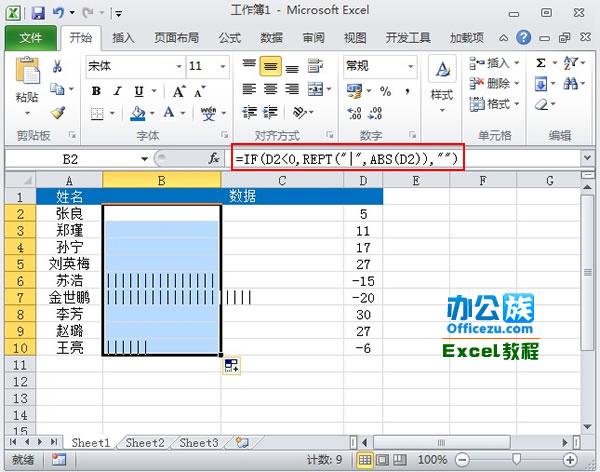
三、 然后在C2输入: =IF(D2>=0,REPT("|",D2),"") ,意思是如果D2大于0,重复“|”D2次,否则显示空白。
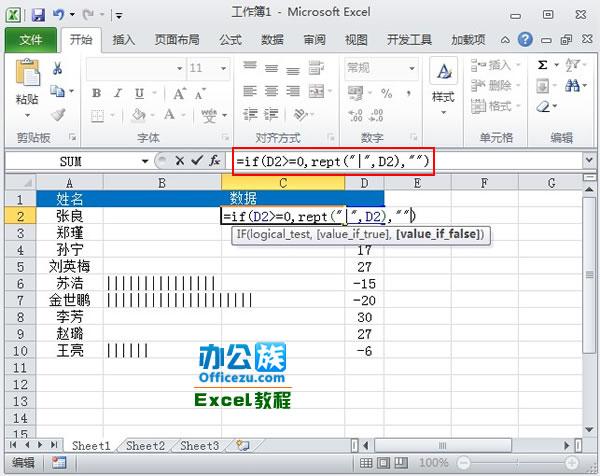
四、 填充完数据,将字体改为Britannic Bold,字号11,确定。
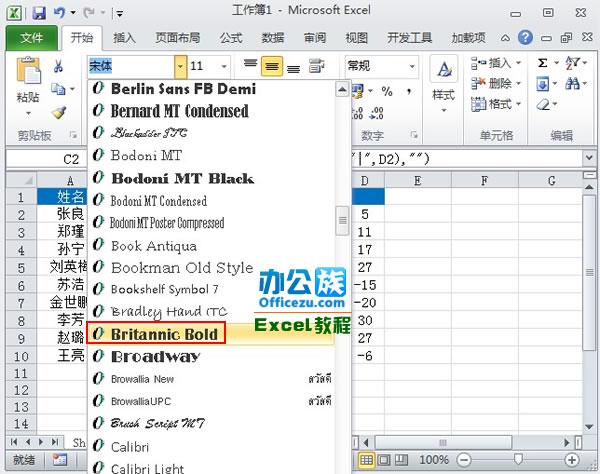
五、在将颜色设置为蓝色,如下图所示:
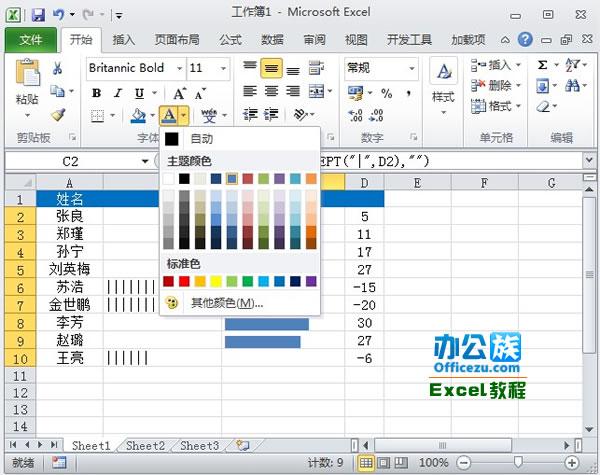
六、左侧的同样的方法处理,唯一不同的是设置为红色。将红色部分右对齐。
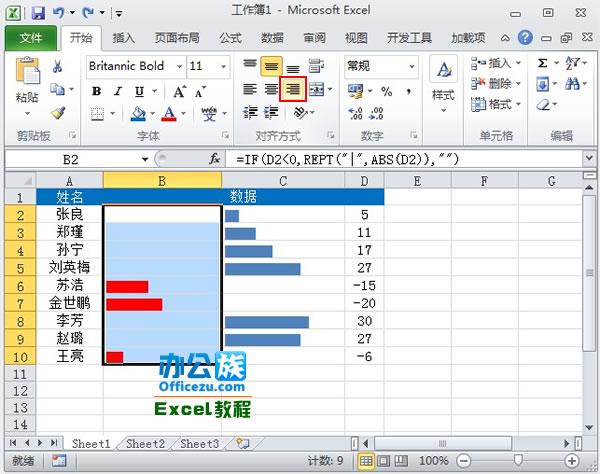
七、最后的效果,大家可以看下面的图。
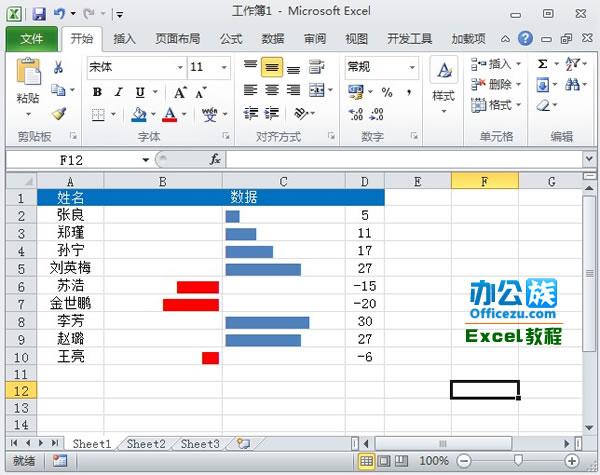
总结
Excel2010的条件格式提供了一个数据条,用于图形化显示数据的大小比例,就像条形图。但是对于含有负值的数据,并不能很好的表达这个负值,此例很好的通过rept函数模拟数据条,展示了数据比例关系,解决了负值的问题。









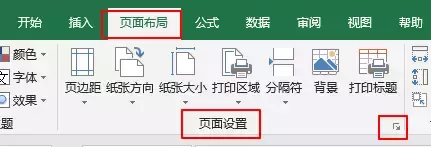
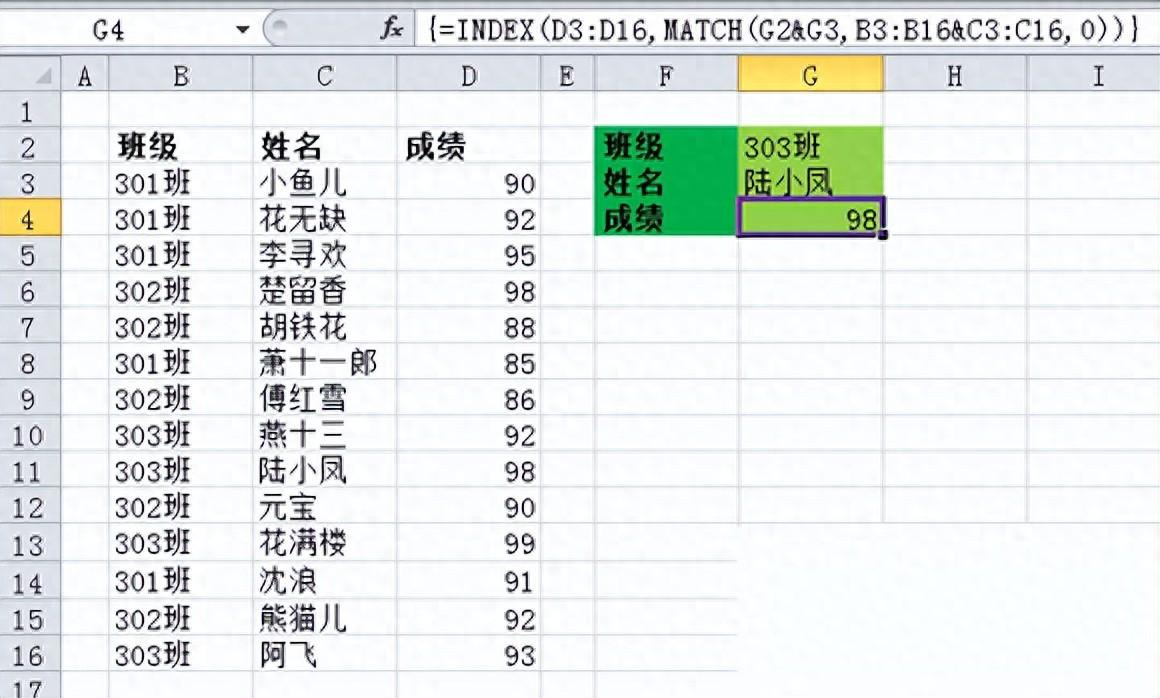
评论 (0)